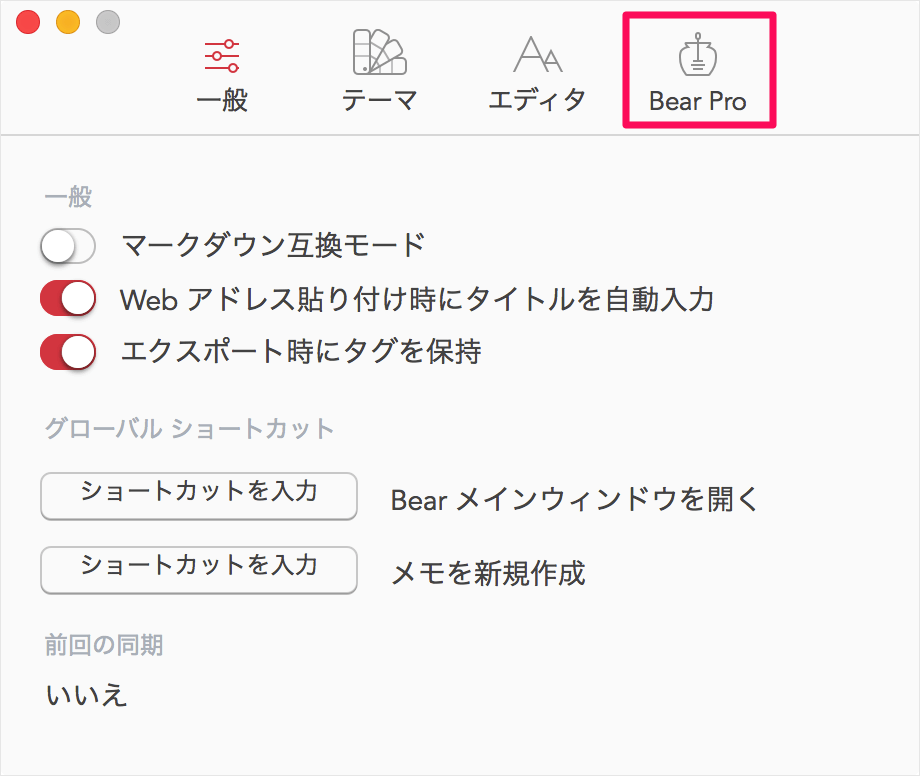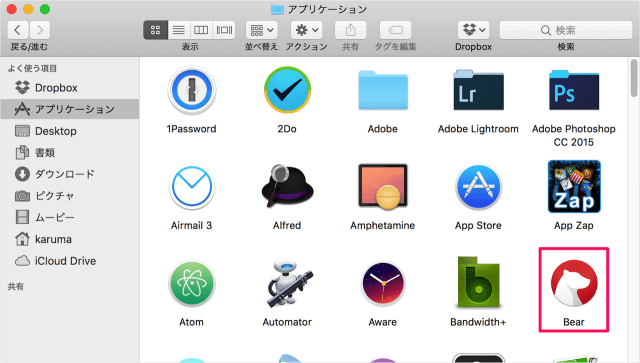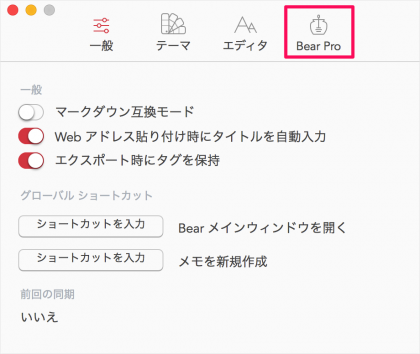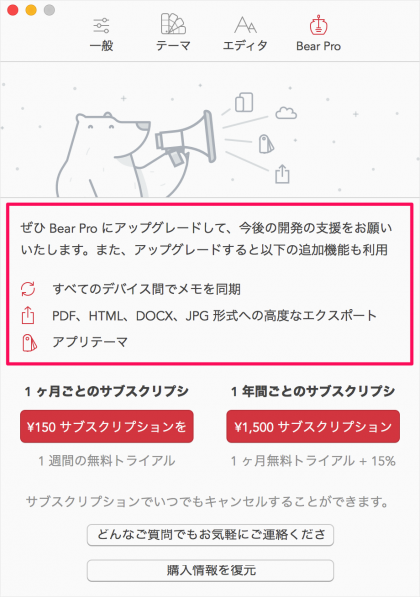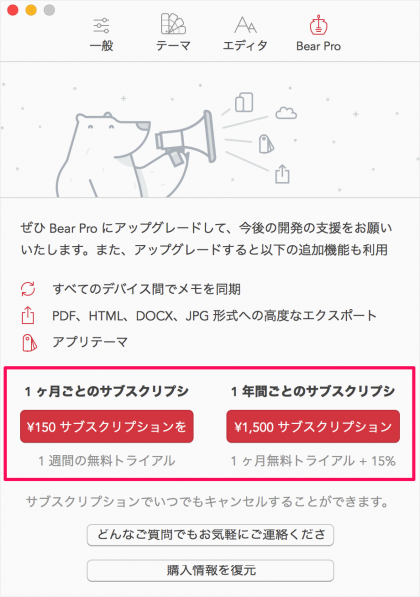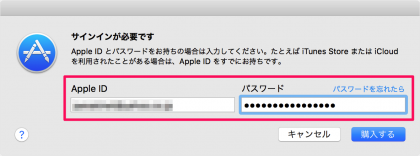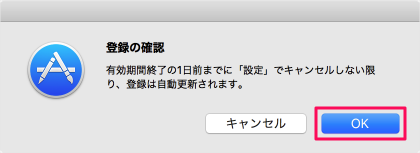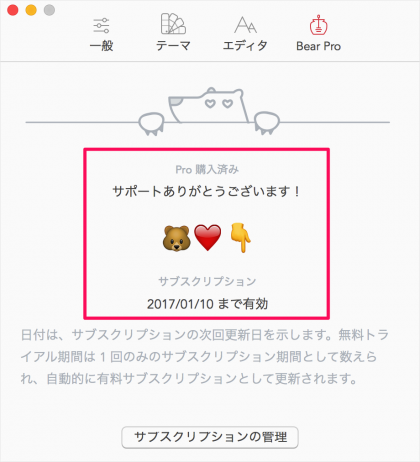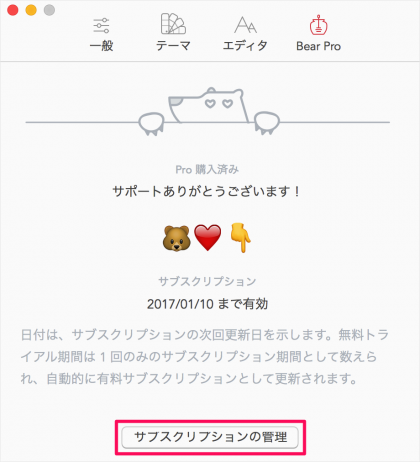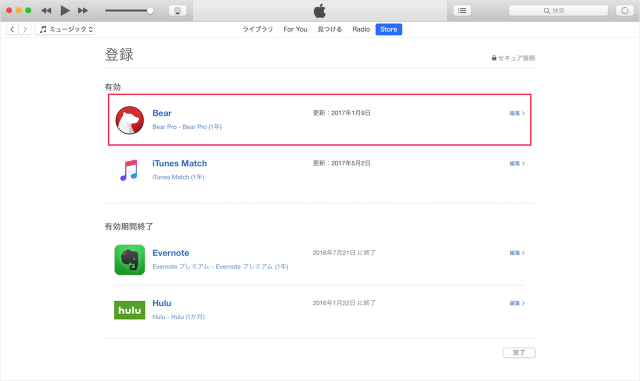Macのテキストエディタ・アプリ「Bear」をPro版へアップグレードする方法を紹介します。
Pro版へアップグレードすると次のような機能が使えるようになります。
- すべてのデバイス間でメモを同期
- PDF、HTML、DOCX、JPG形式への高度なエクスポート
- アプリテーマ
ここではアプリ「Bear」の基本的な使い方をみていきます。
Bear Pro へアップグレード
それでは Bear Pro へアップグレードしてみましょう。
上部タブメニュー「Bear Pro」をクリックします。
Bear Pro にアップグレードすると次の機能が使えるようになります。
- すべてのデバイス間でメモを同期
- PDF、HTML、DOCX、JPG形式への高度なエクスポート
- アプリテーマ
- 1ヶ月ごと
- 1年間ごと
の2つから選択することができます。どちらも無料トライアルがついているので興味がある方はPro版を使ってみましょう。
※ ここでは「1年間ごとのサブスクリプション」を選択しました(クリックしました)。
すると、このように App Store の認証ポップアップが表示されるので
- Apple ID
- パスワード
を入力し、「購入する」をクリックします。
Pro版へのアップグレードが完了すると、このようにサブスクリプションの有効期間を確認することができます。
このように「App Store」が起動し、サブスクリプションを管理することができます。
「編集」をクリックするとサブスクリプションの解除を行うこともできるので、操作を覚えておきましょう。